X
Questo articolo è stato scritto in collaborazione con il nostro team di editor e ricercatori esperti che ne hanno approvato accuratezza ed esaustività.
Il Content Management Team di wikiHow controlla con cura il lavoro dello staff di redattori per assicurarsi che ogni articolo incontri i nostri standard di qualità.
Questo articolo è stato visualizzato 16 119 volte
Questo articolo spiega come rimuovere una canzone dalla coda di una playlist su Spotify usando un dispositivo Android.
Passaggi
Metodo 1
Metodo 1 di 2:
Eliminare Canzoni dalla Coda
-
1Apri Spotify sul dispositivo Android. L'icona è raffigurata da un cerchio verde contenente tre linee orizzontali nere. Puoi trovarla nella schermata delle applicazioni.
-
2In fondo allo schermo, tocca il brano attualmente in riproduzione. La canzone che stai ascoltando viene visualizzata in fondo allo schermo. Seleziona il titolo per aprirla a schermo completo.
-
3Tocca l'icona della coda in fondo a destra. Questo pulsante è raffigurato da tre linee orizzontali e si trova nell'angolo in fondo a destra. Si aprirà una playlist con tutte le canzoni che seguono quella attualmente in riproduzione.
-
4Tocca l'icona del cerchio accanto a una canzone in coda. Dopo averlo toccato, apparirà un segno di spunta nel cerchio.
- Se vuoi rimuovere più canzoni dalla coda, potrai selezionare tutte quelle che desideri in questa sezione.
-
5Tocca Elimina. Questo pulsante si trova nell'angolo in basso a sinistra. Tutte le canzoni selezionate verranno eliminate dalla coda.Pubblicità
Metodo 2
Metodo 2 di 2:
Disattivare la Riproduzione Automatica
-
1Apri Spotify sul dispositivo Android. L'icona è raffigurata da un cerchio verde contenente tre linee orizzontali nere. Puoi trovarla nella schermata delle app.
-
2
-
3Tocca l'icona dell'ingranaggio bianco. Questo pulsante si trova nell'angolo in alto a destra e apre il menu delle impostazioni.
-
4Scorri verso il basso e trascina il dito sul pulsante Autoplay per disattivarlo . La modalità di riproduzione "autoplay" verrà disabilitata sul tuo account e non verranno più aggiunti nuovi brani alla coda.Pubblicità
Informazioni su questo wikiHow
Pubblicità
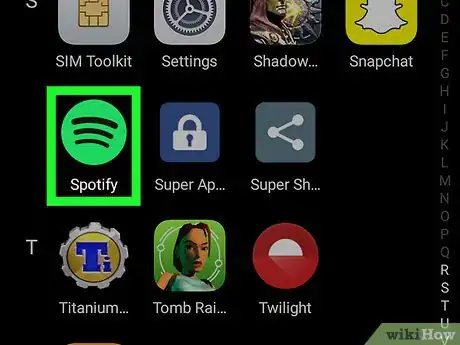
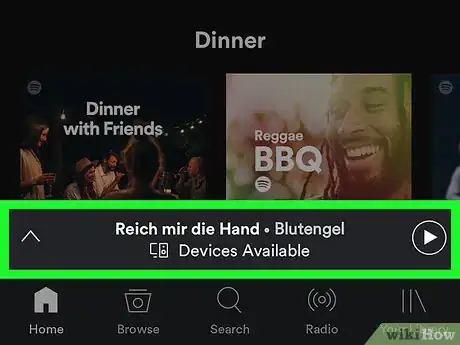
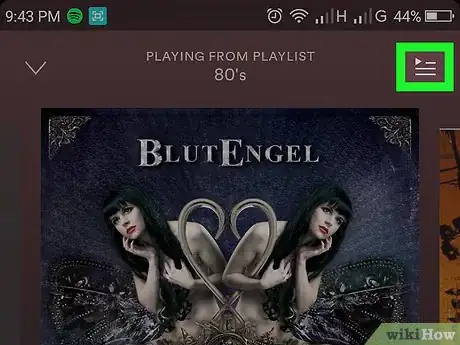
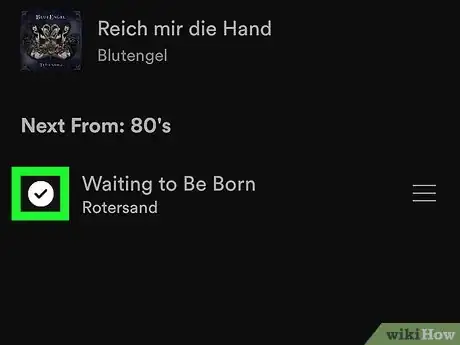
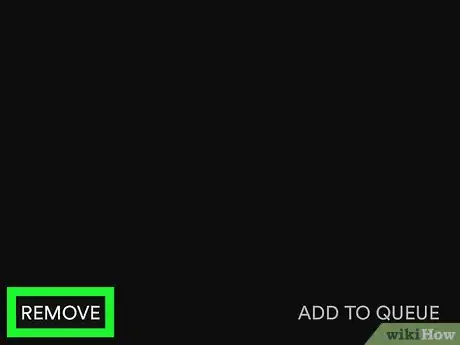
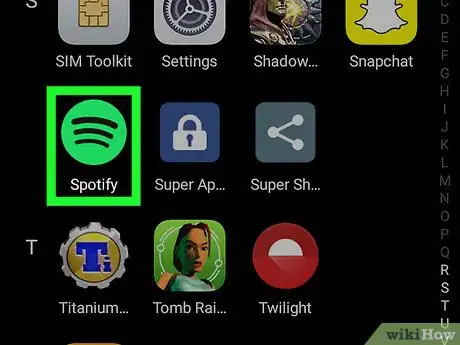
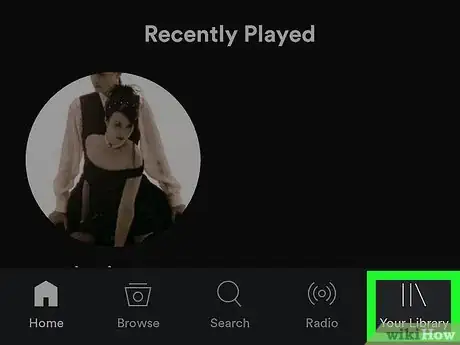

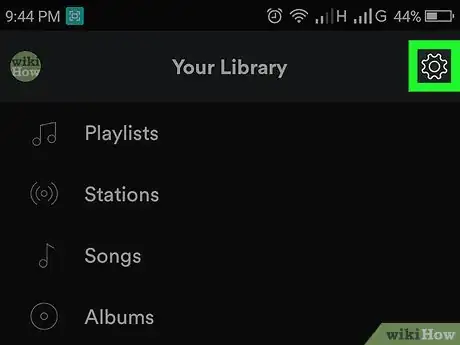
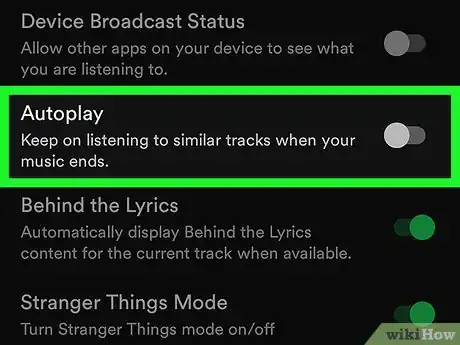



















Il Content Management Team di wikiHow controlla con cura il lavoro dello staff di redattori per assicurarsi che ogni articolo incontri i nostri standard di qualità. Questo articolo è stato visualizzato 16 119 volte